OMV存储管理:选择一种适合你的存储方案
大家好!
上一篇文件我已经装好了openmediavault系统
本篇来讲下OpenMediaVault系统所支持的存储方案,大家在使用NAS之前一定要根据自己的需求和情况确定好自己的存储方案,避免后期因迁移而产生的时间成本和数据风险
因为我的NAS上的硬盘已经存储了数据,并且频繁变更各种存储方案会让我的系统不稳定,所以以下演示为虚拟机操作
单盘
首先我们进入系统,选择磁盘,这里会显示NAS系统所有插入的存储器,第一块是安装镜像,这个后期会删掉,第一块硬盘为系统盘,我们是无法对其操作的,其余三个为存储盘,一共是有四块硬盘(后面操作中又加了一块)
需要注意的是,这一步会清除掉你硬盘上的所有数据,如果你要使用的不是空盘,而是一块含有重要数据的硬盘,这里千万不要擦除,而是需要直接在文件系统里面进行挂载(格式要被OMV支持)
这里可以看到OMV可以创建的文件格式,需要知道的是OMV还可以识别多种文件系统,比如Windows所使用的ntfs,还有U盘的文件格式,这些都可以都可以被识别并挂载
建议是用EXT4,系统默认是创建EXT4,默认则代表使用最多、错误最少,具有易用性和广泛性,其实在选择文件系统的时候要考虑平台的支持情况,OMV是基于Debian Linux的NAS系统,而EXT4是Linux中最稳定的文件系统,NAS要的就是稳定
如果你只有一两块硬盘,并不想做冗余,可以直接单盘使用,将重要数据通过Rsync双盘备份
RAID
OMV支持创建多种阵列方式,并可以直接识别在其他Linux发行版中所创建的阵列
大概讲下各种阵列的区别
J BOD:将多个磁盘合成一个大容量的磁盘来使用,但是并没有容错能力,性能也和单个硬盘一样
RAID 0:最好的性能,但是只要有一个硬盘损坏,所有数据全部丢失
RAID 1:两块硬盘互为备份,容量取决于最小的一块硬盘,当一个硬盘损坏时,另一块硬盘上仍可以正常读写,并不会丢失数据
RAID 5:RAID 0和RAID 1的折中方案,磁盘空间利用率较好,最少需要三块硬盘,其中需要一块磁盘用于校验,允许一块硬盘故障
RAID 6:同RAID 5相似,最少四块硬盘,其中两块硬盘用来做校验,因此容错能力得到加强,但是写入较差
RAID 10:就RAID1+0,最少需要四块硬盘,先两两组成RAID 1,再将两组RAID 1组成RAID 0,所以会损失一半的容量,性能与安全性较为平衡
大家可以根据自己的情况选择阵列方式,建议两块硬盘组RAID 1,三块硬盘组RAID 5,四块以上RAID 5或RAID 10
强烈建议选择同样容量同样转数甚至是同品牌的硬盘组RAID
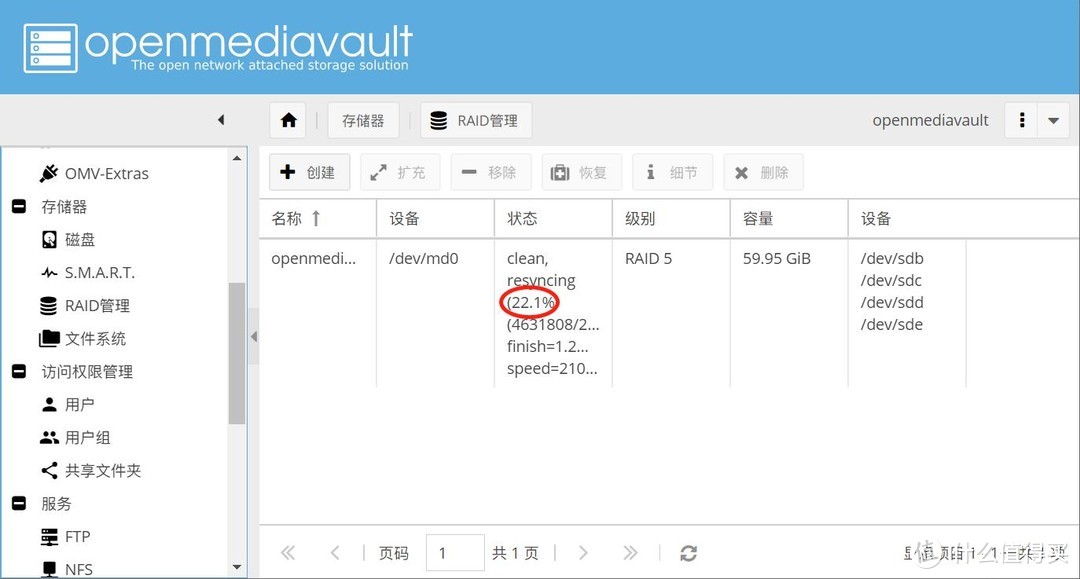 创建RAID 5,注意中间红圈内的数值是进度条,需要到100%才是真的完成创建
创建RAID 5,注意中间红圈内的数值是进度条,需要到100%才是真的完成创建
这边用四块硬盘创建了一个RAID 5的阵列,可以看到可用容量为60G,是三块20G硬盘的容量之和,第四块硬盘为校验盘,允许一块硬盘故障
如果你在RAID界面看不到硬盘,请回到磁盘中对硬盘进行擦除,其他存储方案也是如此
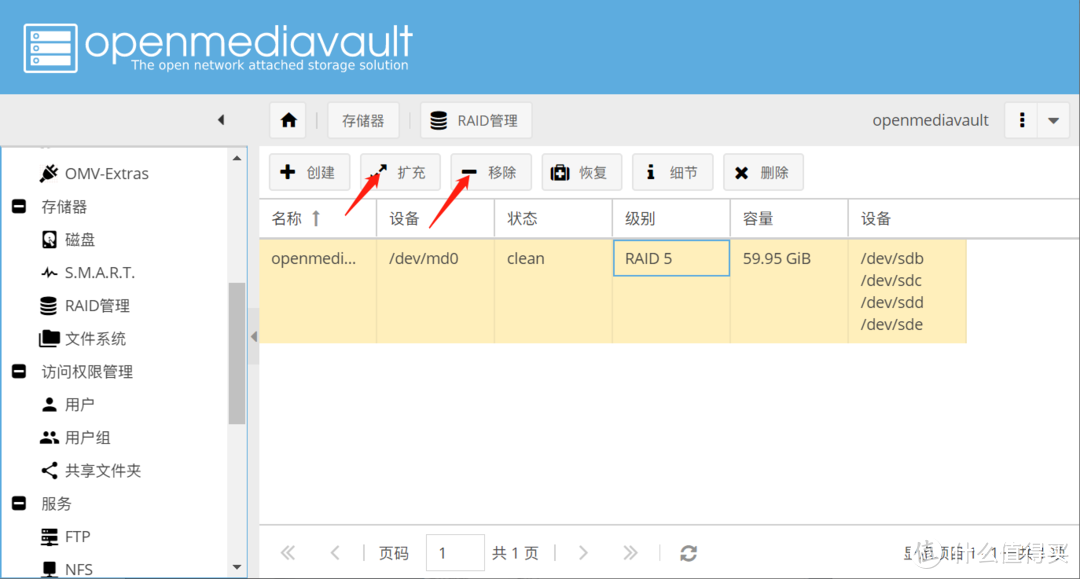 扩充:增加一块硬盘;移除:移除一块硬盘;恢复:如果RAID硬盘出现故障,则可以通过恢复添加新的硬盘重组
扩充:增加一块硬盘;移除:移除一块硬盘;恢复:如果RAID硬盘出现故障,则可以通过恢复添加新的硬盘重组
LVM逻辑卷
LVM是Linux环境中对磁盘分区进行管理的一种机制,是建立在硬盘和分区之上、文件系统之下的一个逻辑层,可提高磁盘分区管理的灵活性。
简单理解为和Windows存储池差不多的东西就可以了
 在物理卷中添加需要使用的硬盘,可以看见不管是普通磁盘还是创建了RAID阵列的磁盘都可以添加进去
在物理卷中添加需要使用的硬盘,可以看见不管是普通磁盘还是创建了RAID阵列的磁盘都可以添加进去
LVM只是一种管理工具,本身不具有冗余,他最大的特点就是灵活,所以想要冗余,可以像上图一样建立冗余RAID,再将RAID作为普通硬盘做LVM
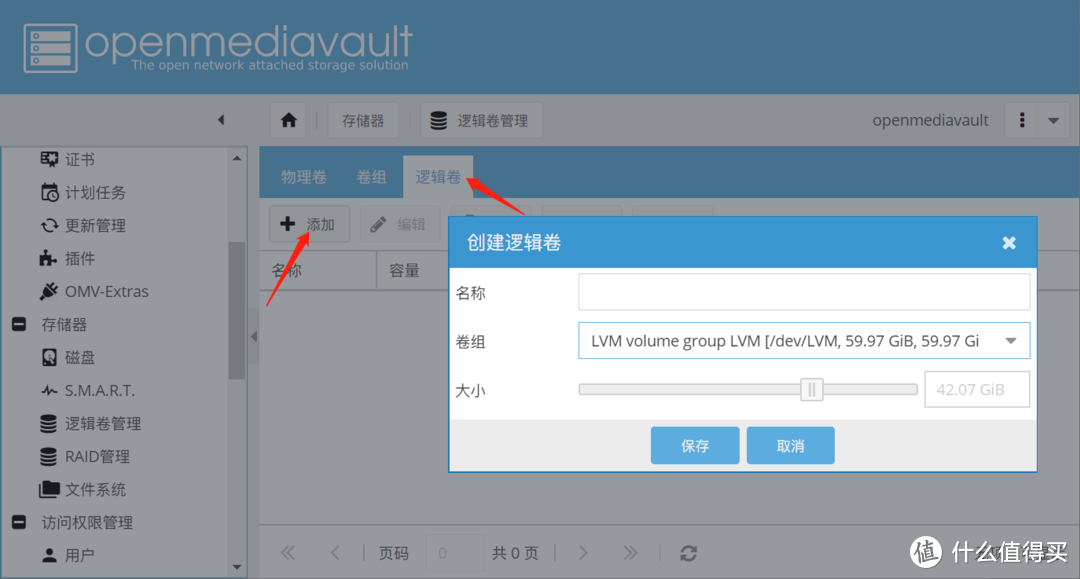 创建逻辑卷,和Windows的创建虚拟硬盘是一个概念,容量可以自己调节
创建逻辑卷,和Windows的创建虚拟硬盘是一个概念,容量可以自己调节
在卷组的容量之内可以创建多个逻辑卷,但是逻辑卷的容量之和不能超过卷组的可用空间
 逻辑卷还具有快照功能,需要注意的是快照一次所占用的容量为逻辑卷本身的容量,可以看见我每快照一次,所占容量均为6.94,如果容量超过卷组的可用空间,将无法创建快照
逻辑卷还具有快照功能,需要注意的是快照一次所占用的容量为逻辑卷本身的容量,可以看见我每快照一次,所占容量均为6.94,如果容量超过卷组的可用空间,将无法创建快照
ZFS
ZFS被很多人认为是最先进的文件系统,其强大之处大家自行百度,我就不在这凑字数了
ZFS文件系统是比较吃资源,尤其需要大内存,主机没有足够的性能建议不要用这个文件系统
注意,一定要先装内核再装插件,不然文件系统会崩溃
Basic:单盘使用
镜像:类似RAID 1
RAID-Z1:类似RAID 5
RAID-Z2:类似RAID 6
RAID-Z3:最少需要五块硬盘,需要三块硬盘作为校验盘,剩余空间为可用容量
如果没有Docker需求,又想用ZFS的,建议安装FreeNAS来使用ZFS,FreeNAS大多数功能都是配套ZFS,我以前用Gen8装过FreeNAS,很好很强大
UnionFS
联合文件系统,可以简单理解为将多个文件系统目录合到一个大的虚拟文件系统下面,与LVM不同,UnionFS是基于文件系统的
可以看见里面没有显示可用磁盘,是因为该方案是基于文件系统的
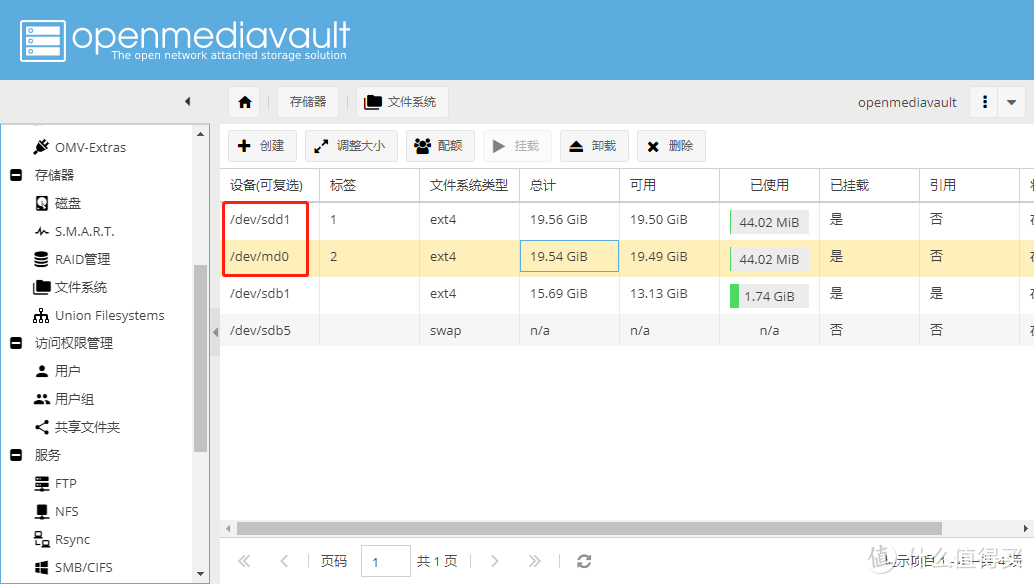 需要创建文件系统并挂载,我创建了一个单盘和一个RAID1阵列
需要创建文件系统并挂载,我创建了一个单盘和一个RAID1阵列
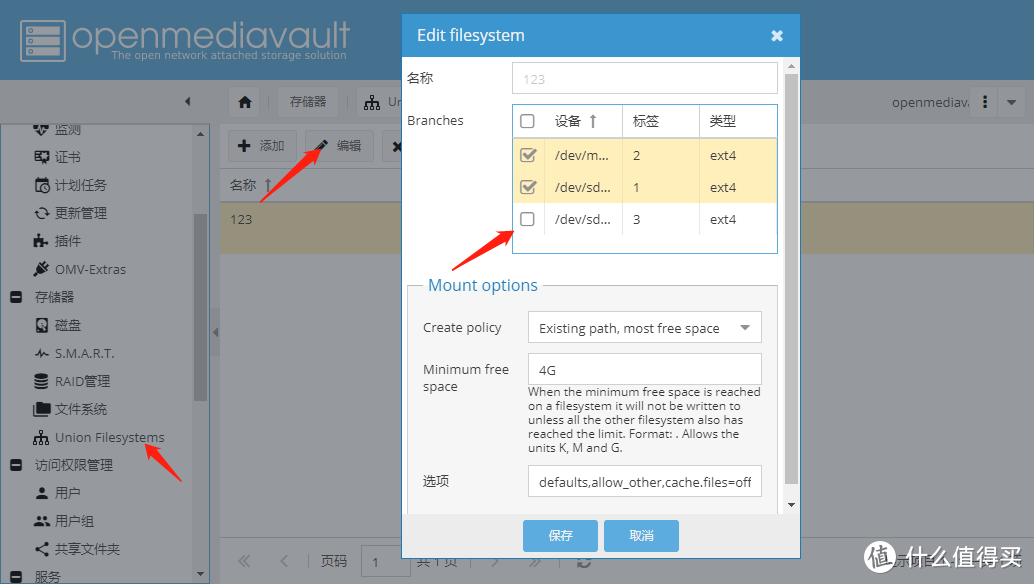 可以在编辑页面删除和添加文件系统,直接勾选即可,我这边添加个文件系统,保存并重启
可以在编辑页面删除和添加文件系统,直接勾选即可,我这边添加个文件系统,保存并重启
 重启后打开文件系统,可以看到已经正常识别了,容量为3块硬盘之和
重启后打开文件系统,可以看到已经正常识别了,容量为3块硬盘之和
SnapRAID
SnapRAID 是一个目录级别的冗余存储方案,也就是说他和UnionFS一样,是基于文件系统的一种存储方案
 开始创建,SnapRAID,各个硬盘相互独立,可以随意添加和删除
开始创建,SnapRAID,各个硬盘相互独立,可以随意添加和删除
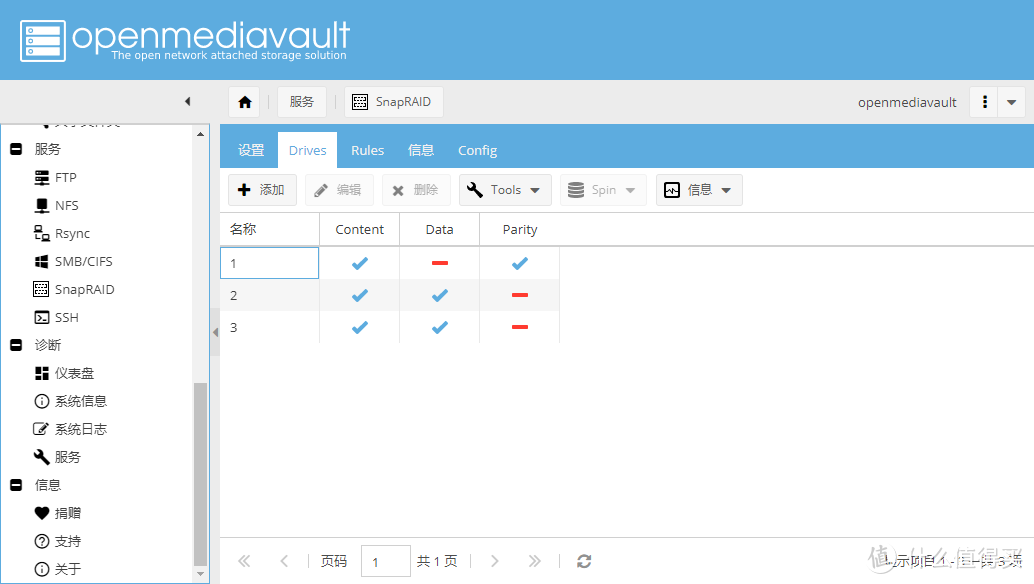 我已经创建两个数据盘加一个校验盘(最大可以添加六块校验盘),需要注意的是校验盘的容量必须大于其他硬盘
我已经创建两个数据盘加一个校验盘(最大可以添加六块校验盘),需要注意的是校验盘的容量必须大于其他硬盘
第一次同步会花很长时间,之后就是差异化同步,并不需要全盘跑一遍,Scrub检查错误,时间长了可以运行一次,Diff给出当前和上一次同步之间的差距,Fix比较常用,如果误删出文件,可以通过该功能恢复到上一次同步的文件
与RAID不同,snapRAID的校验不是即时的,所以snapRAID适合存储不经常更改的大文件
之后就可以到去创建共享了,注意不要将校验盘用于共享文件夹
总结
本篇志在让大家了解下OMV系统所支持的数据存储方案及如何开启,并没有很深入的挖掘其特性和功能,因为这些都要长时间的使用来验证,后期可能单独开一篇文章专门写下
另外个人水平有限,也会有描述不对的地方,请大家谅解和指正


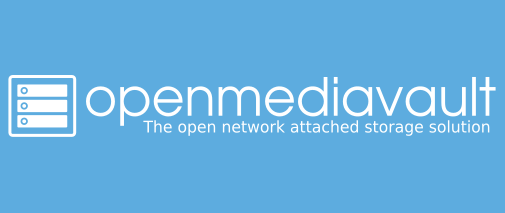
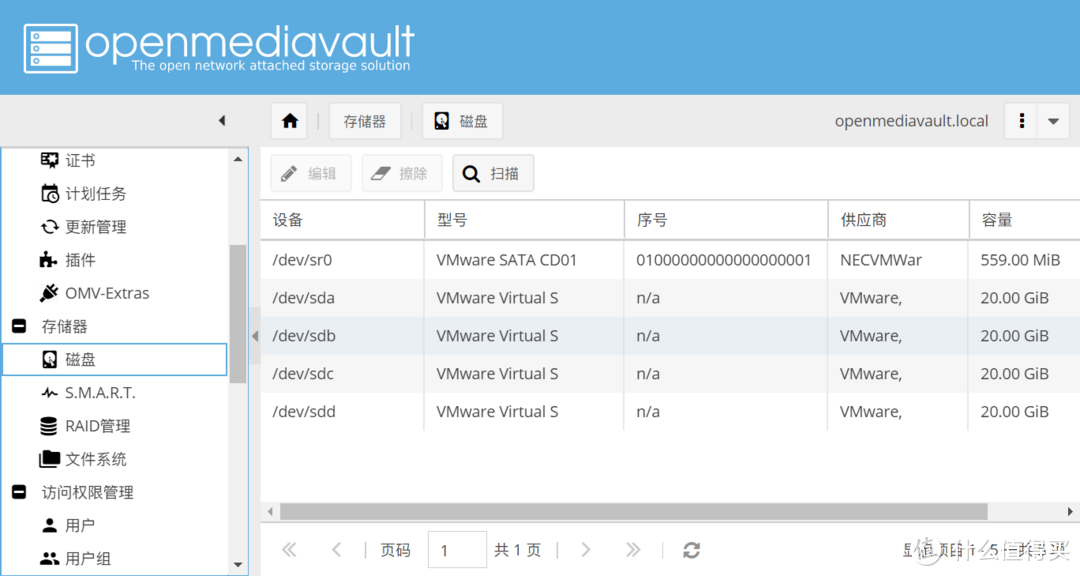
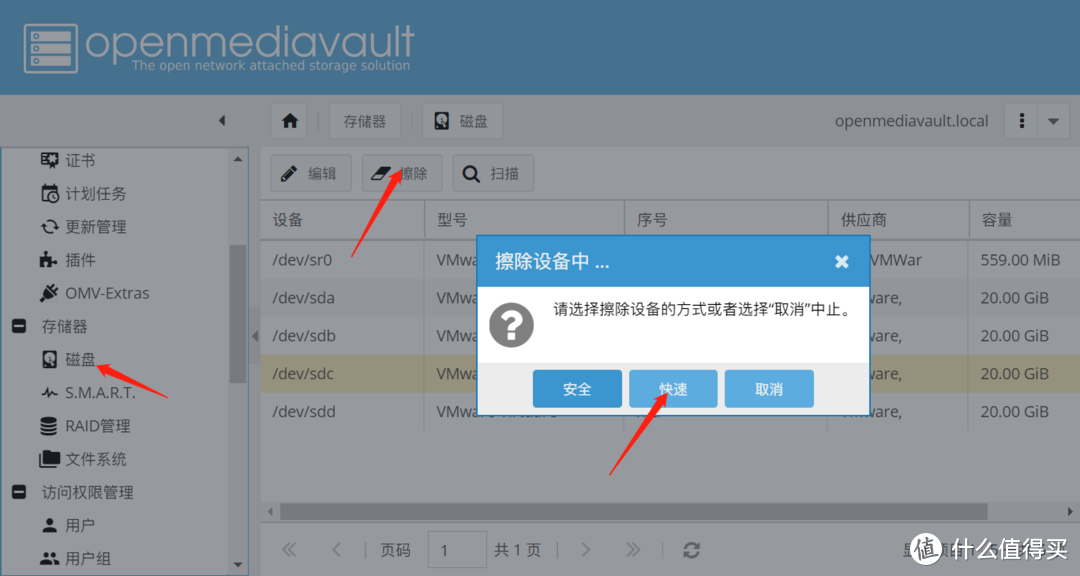
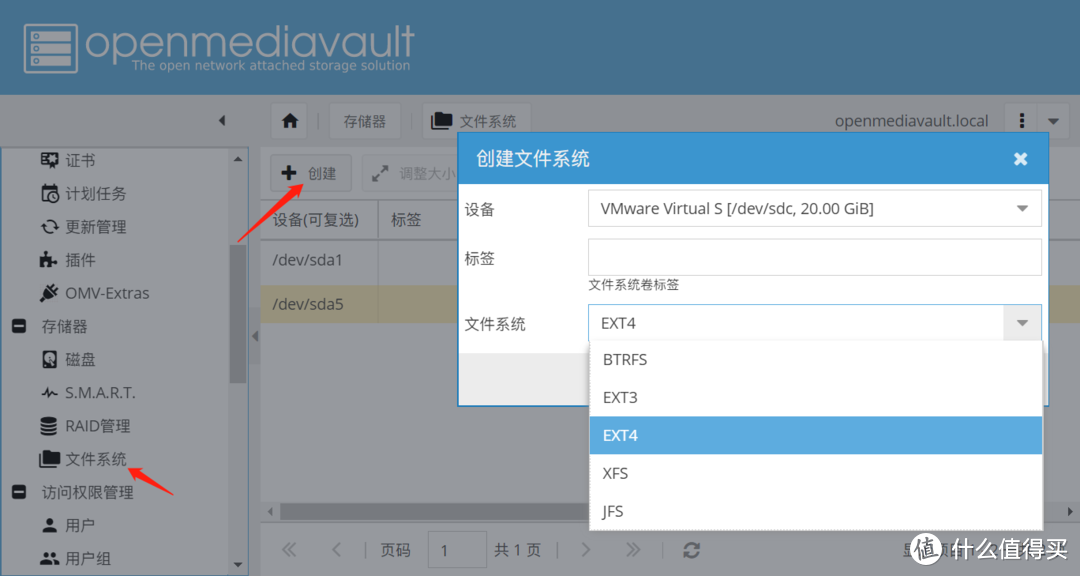
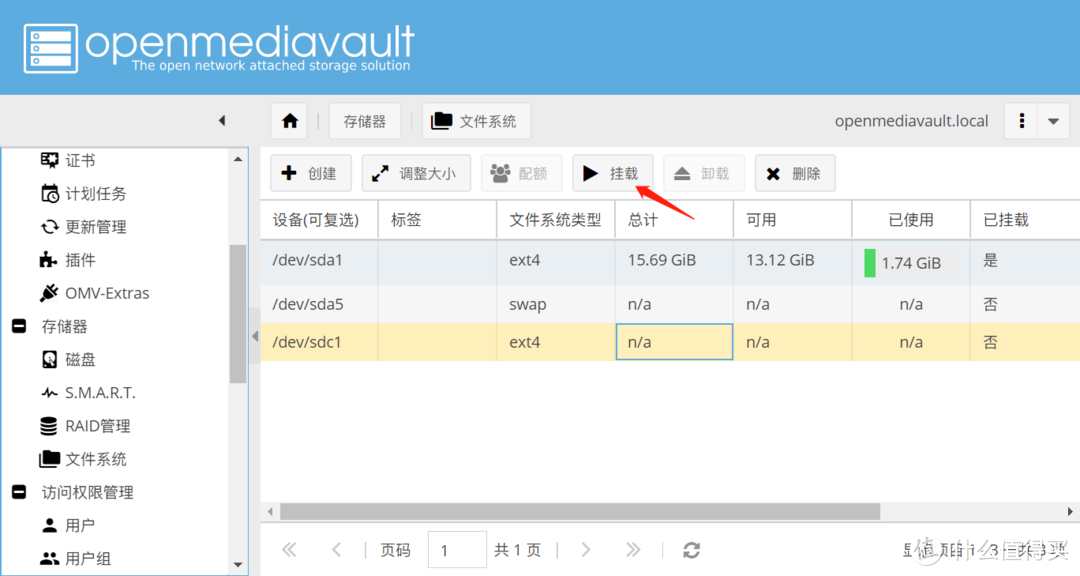
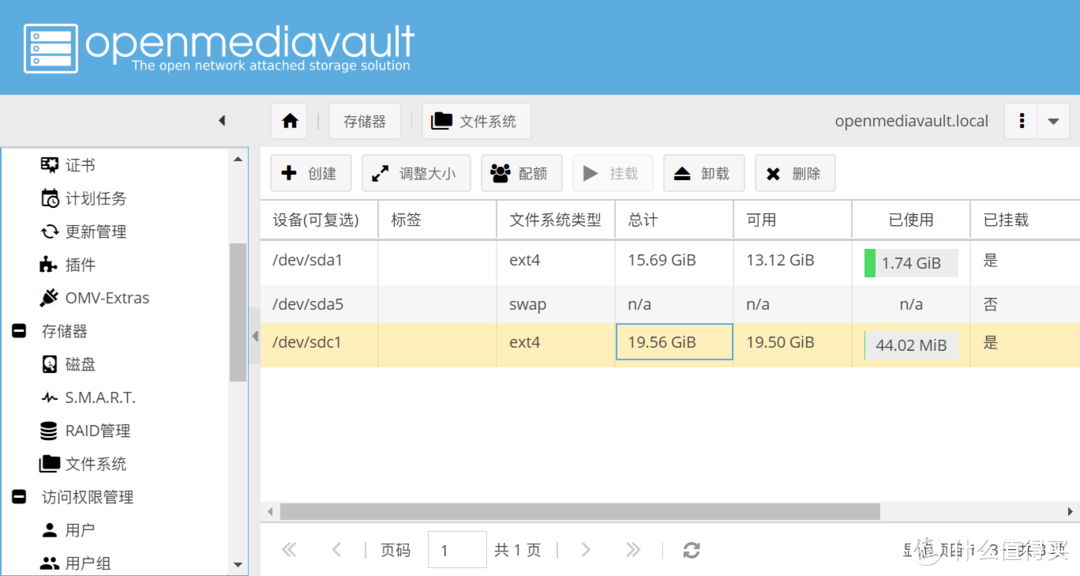

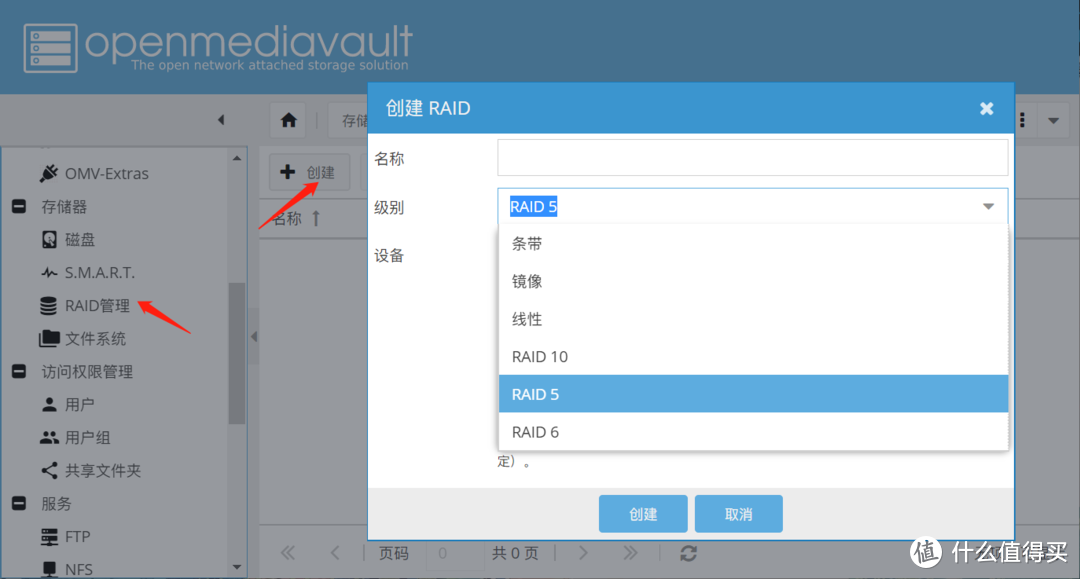
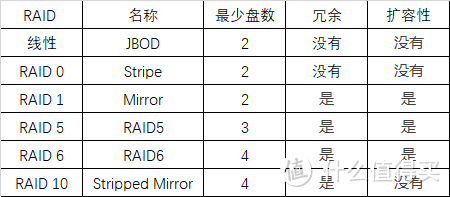
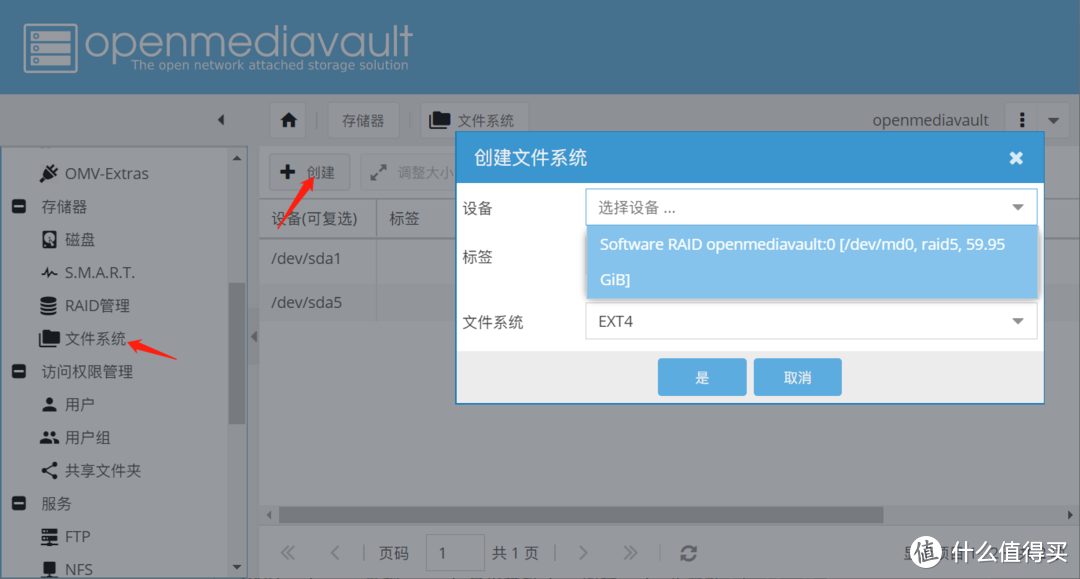
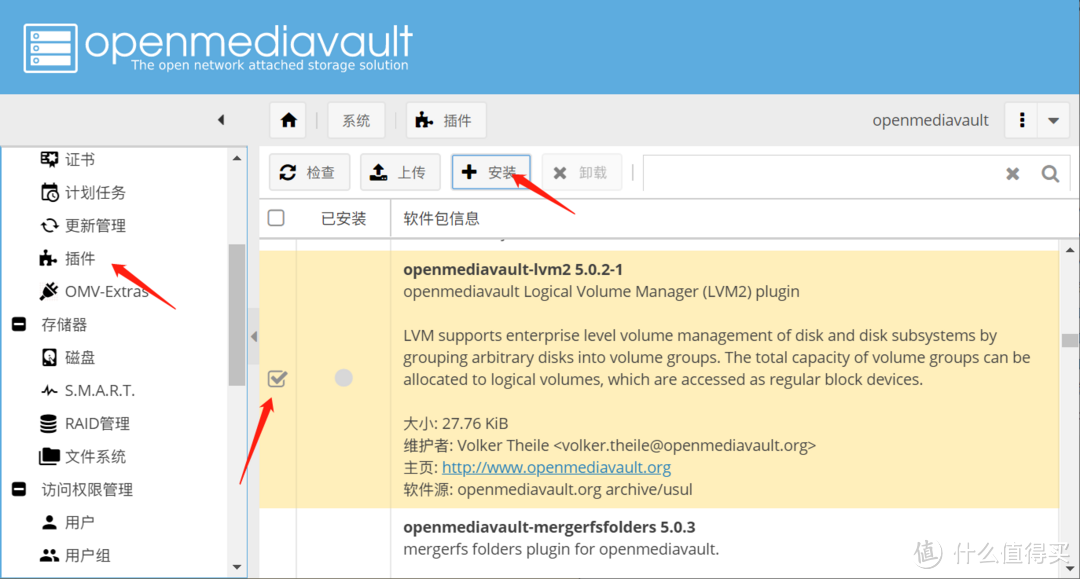

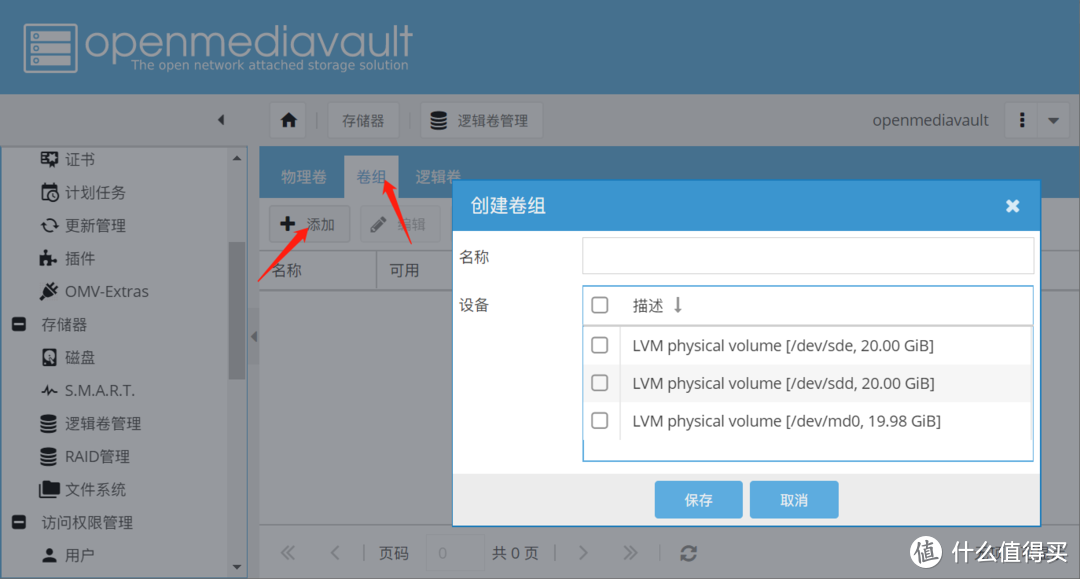
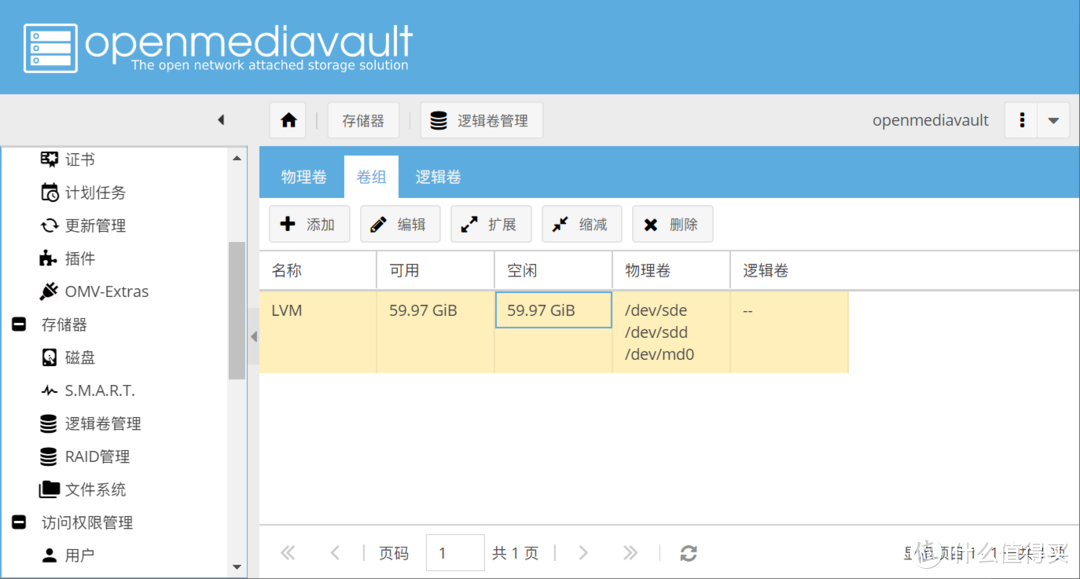

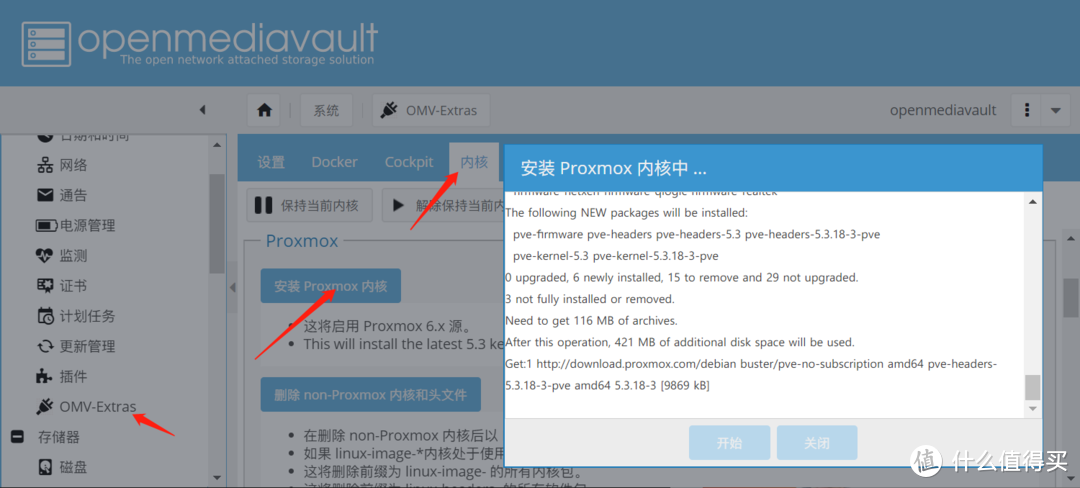
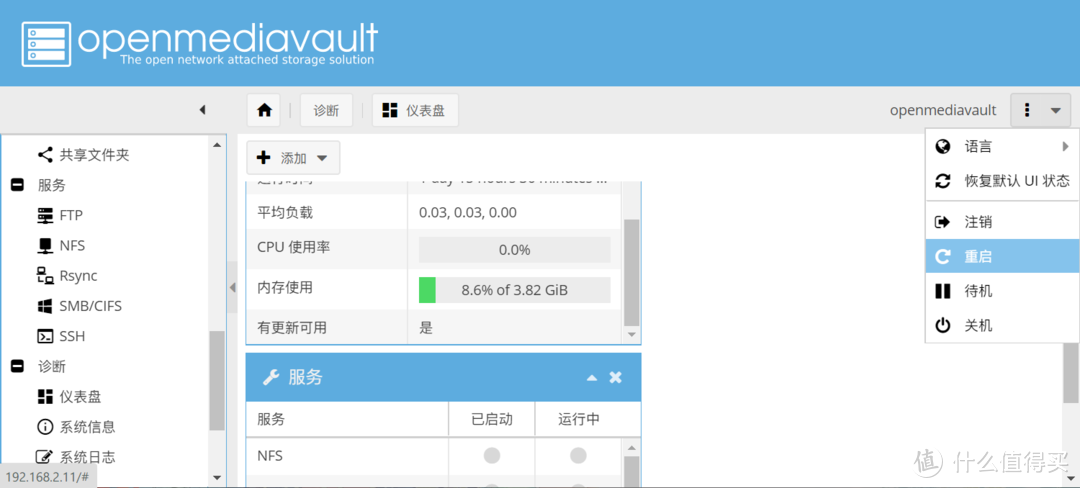



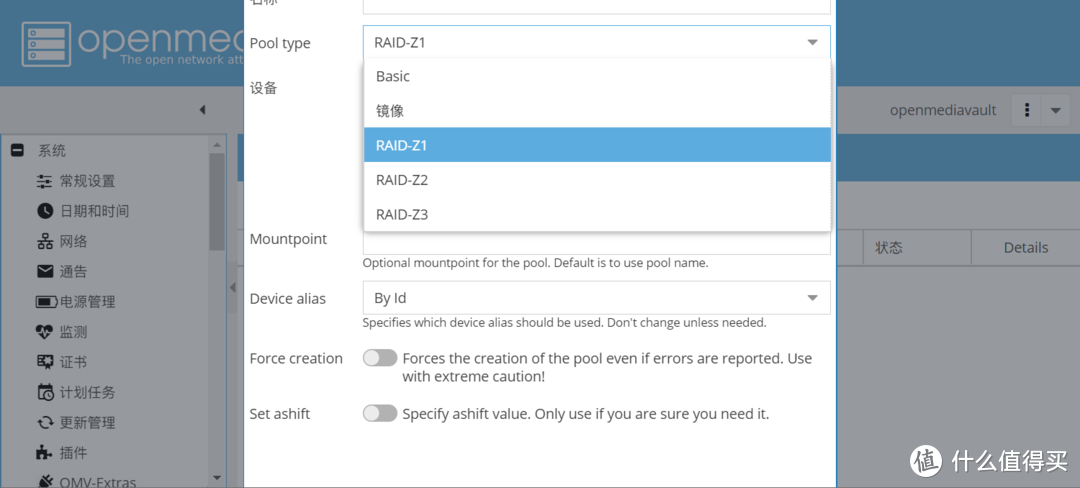
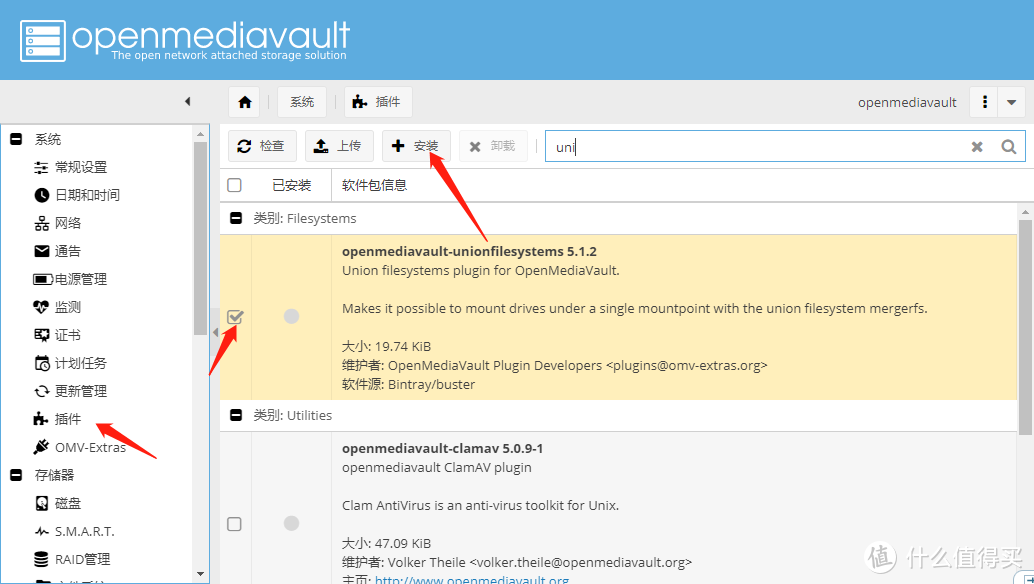

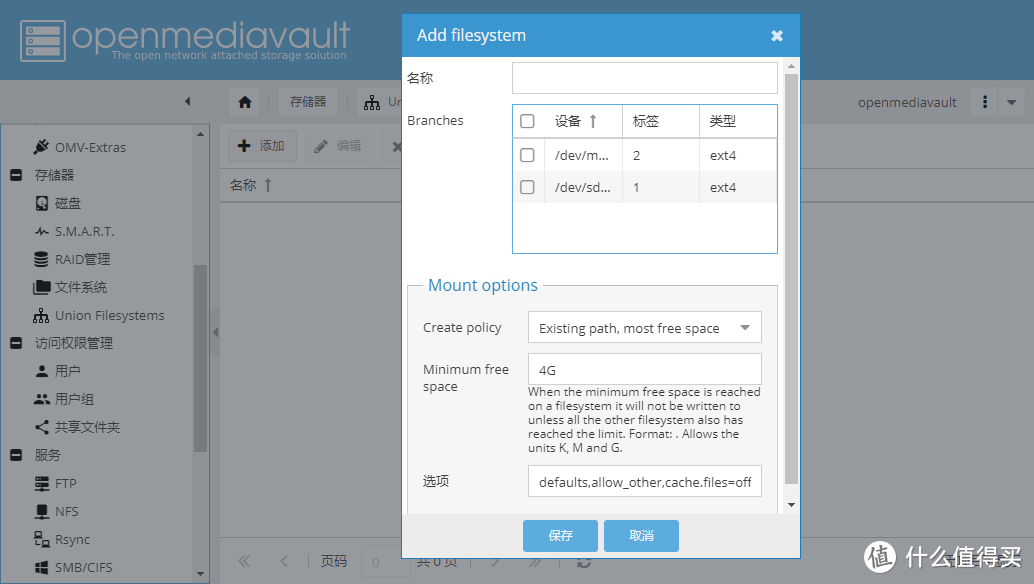

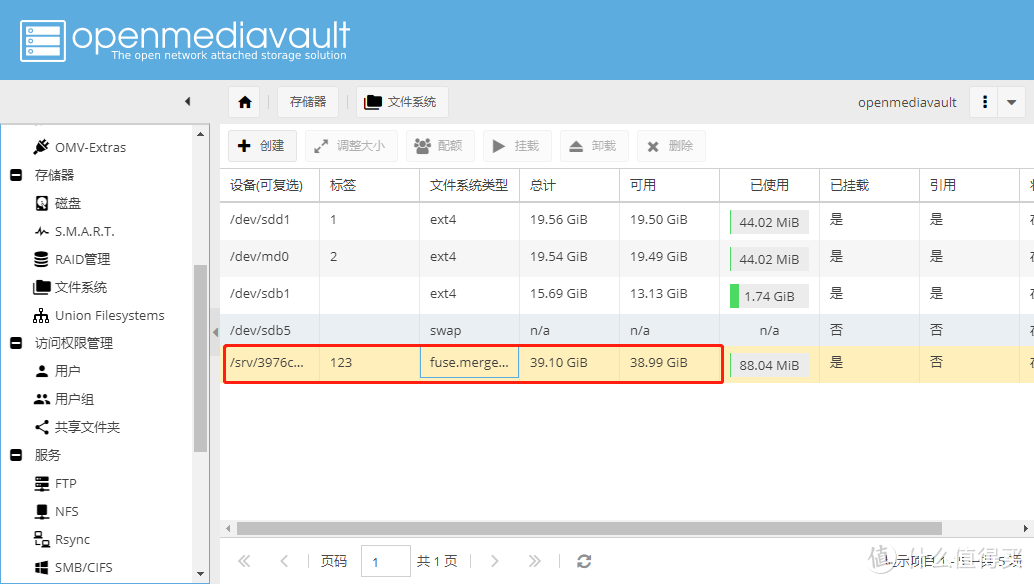
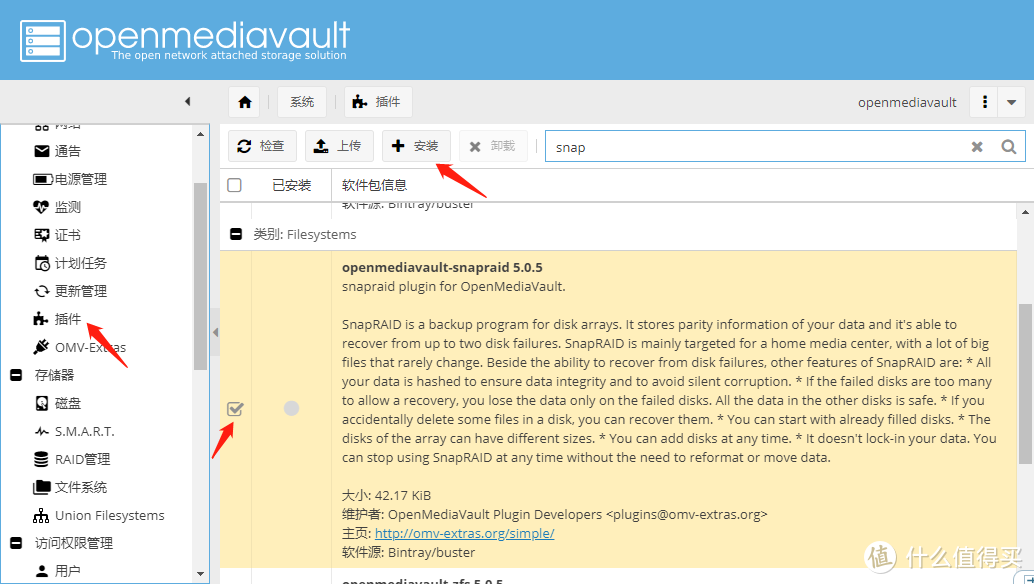
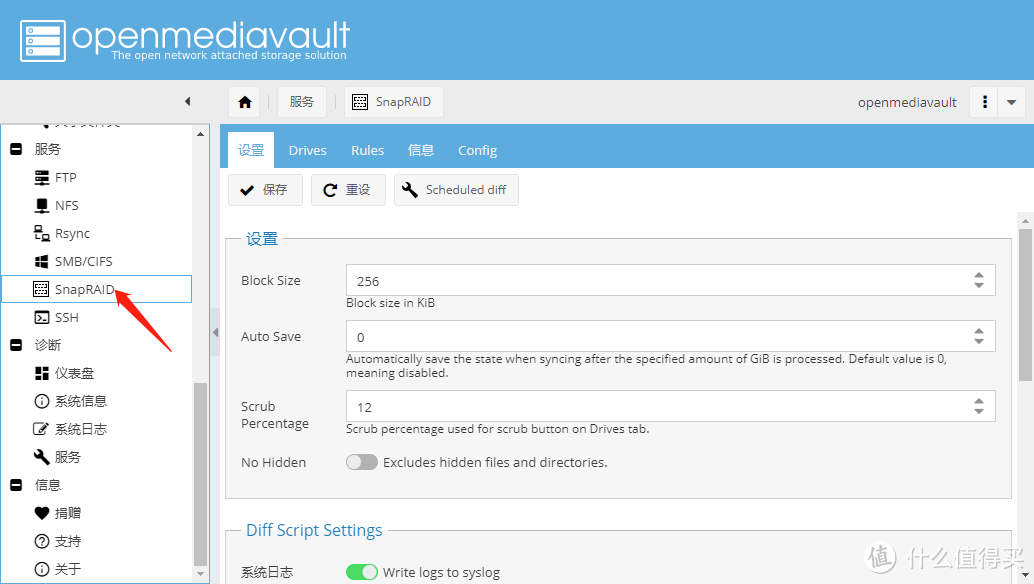
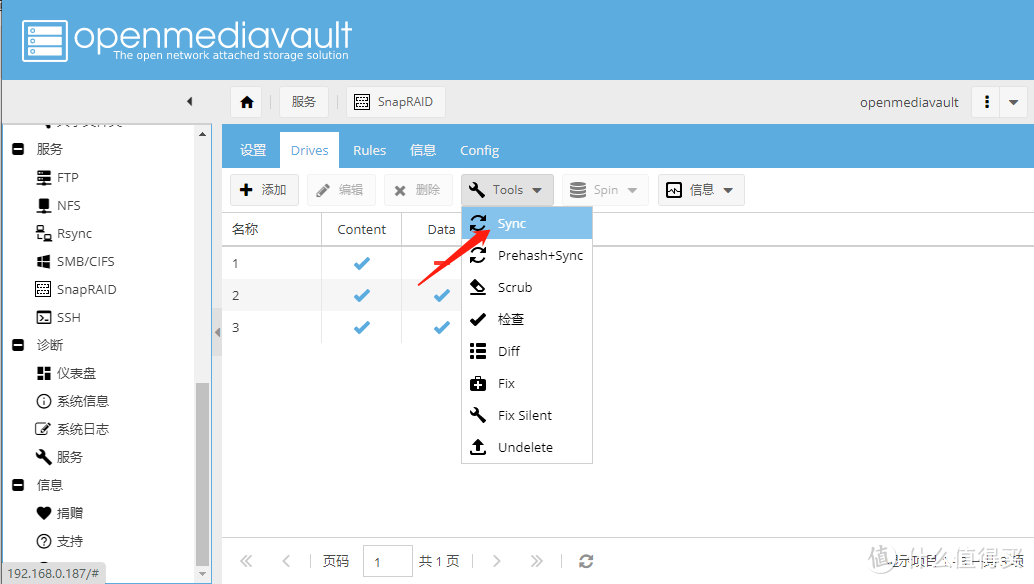

































































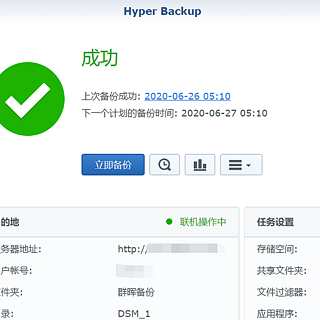


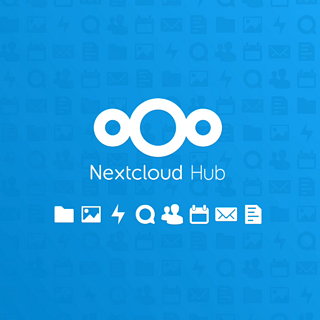


























值友6381759482
校验提示文案
等死二代
校验提示文案
齐齐
校验提示文案
阿天
校验提示文案
喝9喝
校验提示文案
中年沙袋
校验提示文案
prwon
校验提示文案
云意
校验提示文案
Angelshark
校验提示文案
SuperBo66666
校验提示文案
magnus
校验提示文案
值友4477564990
校验提示文案
值友4477564990
校验提示文案
magnus
校验提示文案
SuperBo66666
校验提示文案
齐齐
校验提示文案
Angelshark
校验提示文案
云意
校验提示文案
prwon
校验提示文案
等死二代
校验提示文案
值友6381759482
校验提示文案
中年沙袋
校验提示文案
喝9喝
校验提示文案
阿天
校验提示文案